Emolevymallin löytäminen Windows-tietokoneesta
Miscellanea / / August 04, 2021
Mainokset
Näyttää siltä, että on helpompaa muistaa näytönohjaimen, prosessorien ja RAM-muistin mallinumero, mutta kun se tulee Emolevyä on melko vaikea löytää, koska emolevyn malli on painettu aluksella.
Emolevyn mallinumero tarvitaan riippumatta siitä, päivitätkö ohjaimet, tarkistatko laitteiston yhteensopivuuden vai haluatko vain tietää siitä. Tänään meillä on mukana opas Emolevymallin löytämisestä Windows-tietokoneelta.

Sisällysluettelo
-
1 Emolevymallin löytäminen Windows-tietokoneesta
- 1.1 Tapa 1: Komentokehote (tai PowerShell)
- 1.2 Tapa 2: Speccyn käyttö
- 1.3 Tapa 3: msinfo32-komento
- 1.4 Tapa 4: Tuotteen etiketti
- 1.5 Tapa 5: Selvitä emolevyn mallinumero BIOSin avulla
- 2 Johtopäätös
Emolevymallin löytäminen Windows-tietokoneesta
On olemassa useita paikkoja, joissa sinun on tiedettävä emolevyn mallin nimi ja muut yksityiskohdat. Jotkut niistä ovat:
Mainokset
- Ohjainten päivittämiseen.
- Uuden laitteiston ostaminen.
- Auttaa BIOS-version päivittämisessä.
Tapa 1: Komentokehote (tai PowerShell)
Voit selvittää emolevyn mallinumeron komentokehotteen tai PowerShellin avulla. Voit tehdä tämän noudattamalla seuraavaa menettelyä: -
Avaa Ikkuna-komento painamalla Ikkuna-näppäintä + R-näppäintä.
Kirjoita siihen cmd ja paina ok-painiketta.

Näkyviin tulee komentorivi-ikkuna.
Mainokset
Käytä sitten komentoa 'järjestelmän tiedot' sen jälkeen se näyttää kaikki tietokoneesi tiedot hetkessä.

Aiheeseen liittyvien tietojen löytämiseksi sinun on vieritettävä ylöspäin ja selvitettävä järjestelmän malli tai järjestelmän valmistaja.
Voit käyttää myös komentoa:
wmic-jalkalevy hanki tuote, valmistaja, versio, sarjanumero
Tämä on yksi helpoimmista tavoista, joka auttaa sinua selvittämään emolevyn mallinumeron, nimen ja valmistajan
Tapa 2: Speccyn käyttö
Tämä menetelmä tuottaa enemmän tietoa kuin wmic-työkalu. Speccy on täysin ilmainen ja helppo käyttää. Ensinnäkin, lataa Speccy ja asenna se tietokoneellemme, avaa se sen jälkeen.
Mainokset
Nyt yhteenveto-osiossa näet emolevyn mallinumeron lisäksi myös nykyisen käyttölämpötilan. Speccy auttaa sinua myös näkemään muiden järjestelmän komponenttien perustiedot.
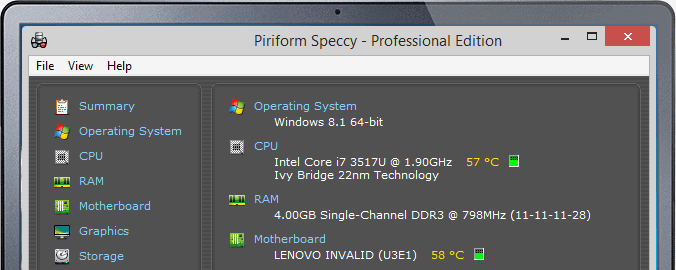
Napauta vasemmanpuoleisessa valikossa olevaa emolevyn osaa saadaksesi lisätietoja emolevystä (sisältää jännitteet, piirisarjat ja käytetyt korttipaikat).
Tapa 3: msinfo32-komento
Täydellisten järjestelmätietojen tunteminen on paljon helpompaa kuin mikään menetelmä, ja jos haluat tietää tietokoneesi emolevyn mallinumeron, noudata seuraavia ohjeita:
Lue myös: Kuinka löytää oikea prosessori tai suoritin / emolevy pelitietokoneellesi
Paina Windows-näppäintä + R-näppäintä avataksesi Suorita.
Kirjoita sitten msinfo32 kohdassa Suorita komentaja ja napauta ok.

Uusi ikkuna ilmestyy nimeksi järjestelmän tiedoksi, kun yllä oleva komento suoritetaan.
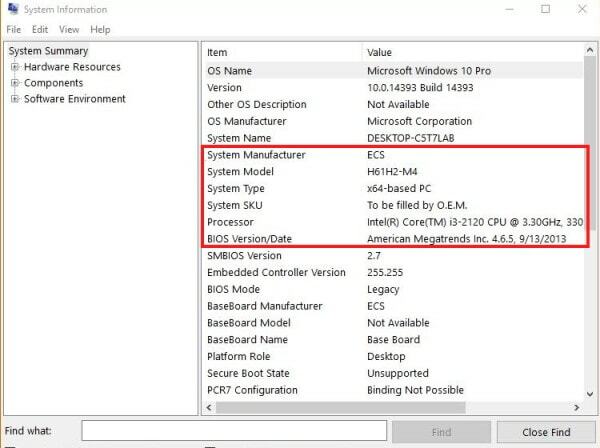
Selaa nyt alaspäin ja etsi tarvitsemasi tiedot.
Tapa 4: Tuotteen etiketti
Se on helpoin tapa tietää emolevyn mallinumero. Tuotteen mallinumero löytyy kolmesta vaiheesta.
Vaihe 1: Pakkauslaatikkoon kirjoitettu mallinumero, jos ostat emolevyn kaupasta. Emolevymalli alkaa yleensä piirisarjan nimellä.
Vaihe 2: Jos et löytänyt mallinumeroa pakkauksesta tai jos olet jo asentanut kortin, voit etsiä emolevyltä tunnistamista.
Huomautus: Voit etsiä mallinumeroita PCI-paikkojen välillä.
Vaihe 3: Mallin numero on aina 7-8 numeroa, jos et löydä mallinumeroa emolevystä, poista emolevy ja näe kortin takaosa.
Tapa 5: Selvitä emolevyn mallinumero BIOSin avulla
Tämä on myös yksi helpoimmista menetelmistä. Sinun tarvitsee vain avata BIOS-asetus ja selata sitten tietovalikkoa.
Johtopäätös
Aina kun sinun on suoritettava tietokonepäivityksiä, tärkeintä on selvittää tietokoneen emolevyn mallinumero. Tämä vaikuttaa uusien komponenttien asentamiseen, BIOS-päivityksiin ja tuetun RAM-muistin enimmäismäärään. Jos emme tiedä emolevyn tarkkaa mallia ja edellä keskusteltu menetelmä on tarpeen järjestelmän emolevyn tunnistamiseksi.
Toimittajan valinta:
- Mikä on TAR-tiedosto? Kuinka avata TAR-tiedostoja Windows 10: ssä?
- Emolevytyypit: Täydellinen opas emolevyn ymmärtämiseen
- Viisi parasta pelattavaa emolevyä alle 18000 Rs
- Kuinka korjata ristiriidan näytön jaon ääni ei toimi?
- Kuinka korjata Bluetooth-viive Windows 10: ssä
Rahul on tietojenkäsittelytieteen opiskelija, jolla on valtava kiinnostus tekniikan ja salausvaluutan aiheisiin. Hän viettää suurimman osan ajastaan joko kirjoittamalla tai kuuntelemalla musiikkia tai matkustamalla näkymättömissä paikoissa. Hän uskoo, että suklaa on ratkaisu kaikkiin hänen ongelmiinsa. Elämä tapahtuu, ja kahvi auttaa.

![Palautustilaan siirtyminen Ulefone T1: ssä [Varasto ja mukautettu]](/f/71d0f2ac3a309a5eb05f454a9e715d41.jpg?width=288&height=384)
![Stock ROM -levyn asentaminen Accent Kidzy 70 -ohjelmaan [Firmware Flash File]](/f/866b5d74789d5c7bc723cd4b8bf93388.jpg?width=288&height=384)
![Helppo menetelmä Kiowa S5 Cristalin juurtamiseksi Magiskin avulla [TWRP: tä ei tarvita]](/f/0a5047f4a4df3bf9072b40e0761335fb.jpg?width=288&height=384)